כיצד להוסיף אמוג'ים ב-Google Docs
Google גוגל מסמכים גיבור / / April 03, 2023

עודכן לאחרונה ב

אם תמונה שווה אלף מילים, אז אימוג'י יכול לחסוך לך הרבה הקלדה. הנה איך להוסיף אימוג'י ב-Google Docs.
לפעמים, האימוג'י הנכון אומר הרבה יותר ממה שאי פעם יכולת במילים. מי לא נהנה לפרסם אימוג'י חותך של כף היד כשמישהו באמת מגיע לו? אמוג'ים מצאו את מקורם באפליקציות צ'אט, אבל אין סיבה שלא תוכל להשתמש בהם גם במסמכים רשמיים יותר.
אם אתם עובדים על מסמך כתוב, אולי תרגישו דחף לזרוק אימוג'י פה ושם. אם אתה משתמש ב-Google Docs, ישנן מספר דרכים שונות שבהן תוכל לעשות זאת.
הנה איך להוסיף אימוג'י ב-Google Docs.
כיצד להוסיף אמוג'ים ב-Googles Docs באמצעות תפריט הוספה
אם אינך בטוח בדיוק באיזה אמוג'י אתה רוצה להשתמש במסמך שלך, תוכל להשתמש בתפריט הוספה כדי לגשת לרשימת האמוג'ים המלאה.
כדי להוסיף אמוג'י ל-Google Docs באמצעות תפריט הוספה:
- פתח את מסמך גוגל.
- מקם את הסמן כאשר ברצונך להוסיף את האימוג'י שלך.
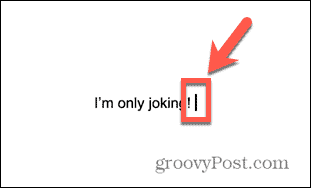
- נְקִישָׁה לְהַכנִיס בשורת התפריטים.
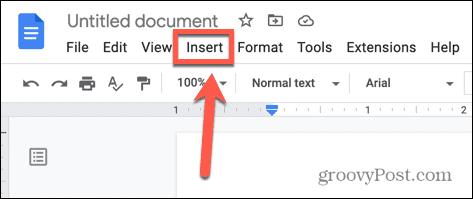
- בחר אימוג'י.
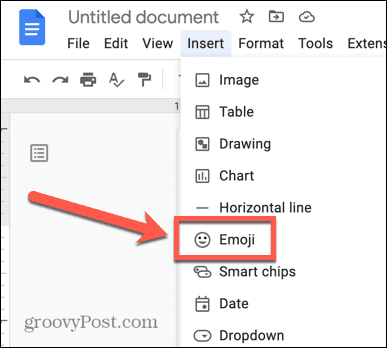
- גלול בין מבחר האימוג'ים המלא או הקלד את שם האימוג'י בסרגל החיפוש.
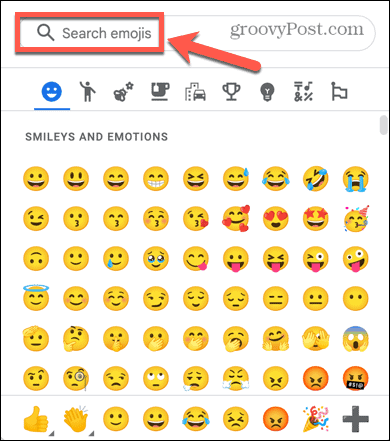
- לחץ על האימוג'י שברצונך להוסיף.
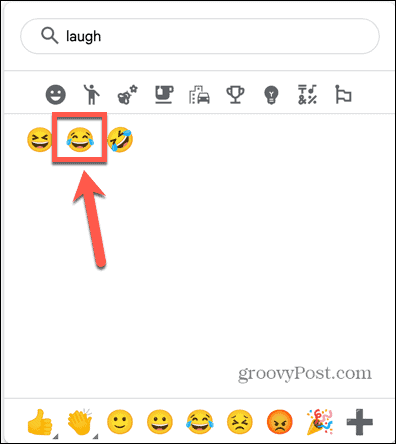
- האימוג'י שלך יוכנס למסמך שלך.
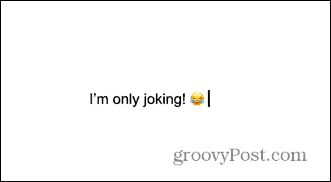
כיצד להוסיף תווים מיוחדים באמצעות תפריט הוספה
אתה יכול גם לגשת לאמוג'י ב-Google Docs על ידי שימוש ב- כלי תווים מיוחדים. כלי זה מאפשר לך לחפש ברשימה של תווים מיוחדים, הכוללת אימוג'י.
יתרון אחד בשימוש בשיטה זו הוא שאם אינך יודע את שם האימוג'י שבו אתה רוצה להשתמש, תוכל לצייר אותו ו-Google Docs ימצא אימוג'ים התואמים לציור שלך.
כדי להוסיף אימוג'ים מדמויות מיוחדות:
- פתח את Google Docs בדפדפן האינטרנט שלך.
- מקם את הסמן במקום שבו תרצה שהאימוג'י יופיע.
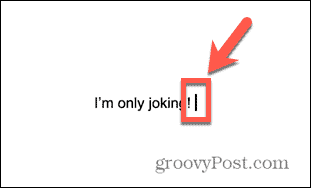
- נְקִישָׁה לְהַכנִיס.
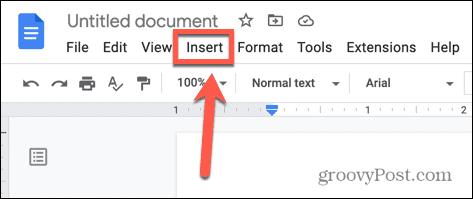
- בחר תווים מיוחדים.
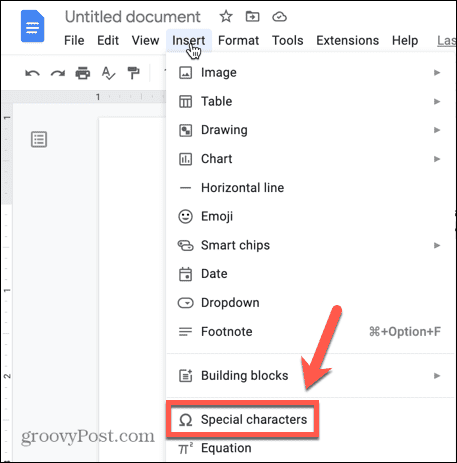
- חפש את האימוג'י שלך לפי מילת מפתח או צייר את האימוג'י שלך מתחת לתיבת החיפוש.
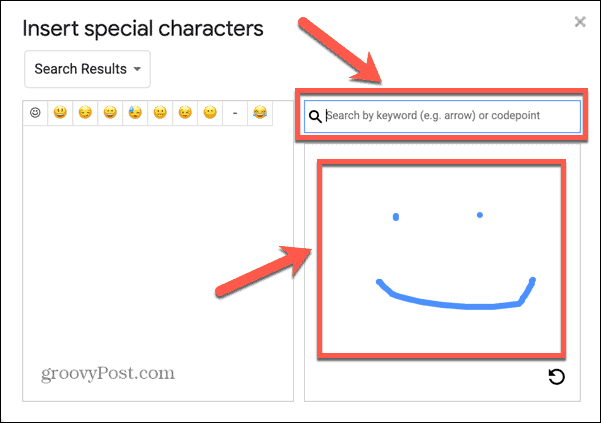
- בחר את האימוג'י שלך מהתוצאות או לחץ על לַעֲשׂוֹת שׁוּב לחצן כדי לצייר את התמונה שלך שוב.
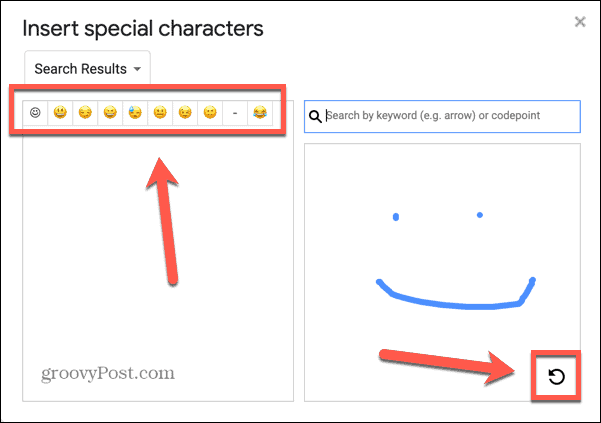
- לאחר שתבחר את האימוג'י שלך, הוא יופיע בטקסט של המסמך שלך.
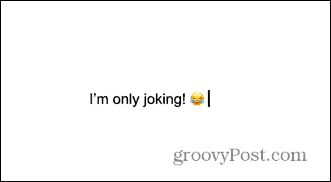
כיצד להוסיף אמוג'ים ב-Googles Docs באמצעות הסמל @
אם אתה יודע את השם של האימוג'י שלך, אתה יכול להוסיף אותו למסמך Google שלך באמצעות @ (at) סמל. אל תדאג אם אתה לא יודע את השם המדויק, מכיוון שאתה יכול לבחור מתוך רשימה של אפשרויות על סמך השם שהקלדת.
כדי להוסיף אימוג'י ב-Google Docs באמצעות הסמל @ (at):
- פתח את המסמך שלך ב-Google Docs.
- מקם את הסמן במקום שבו אתה רוצה שהאימוג'י שלך יופיע.
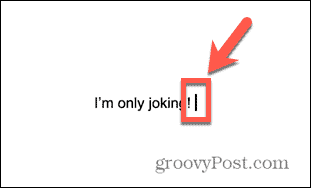
- סוּג @ ואחריו שם האימוג'י שלך. לדוגמה, @צוחק.
- בחלון ההקשר שמופיע, בחר את האימוג'י שברצונך להוסיף.
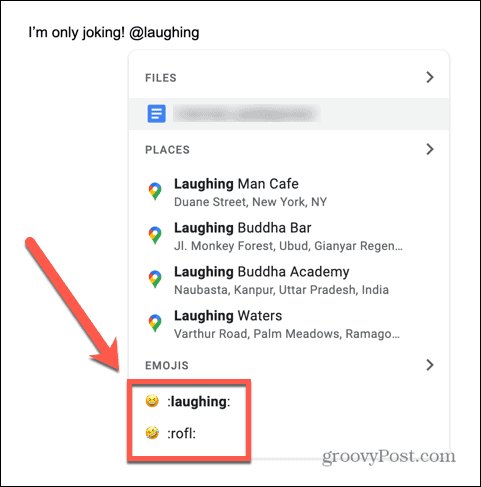
- אם האימוג'י הנכון לא מופיע, נסה להקליד מילה אחרת אחרי ה- @ סֵמֶל.
- לאחר שתבחר את האימוג'י שלך, הוא יופיע במסמך שלך.
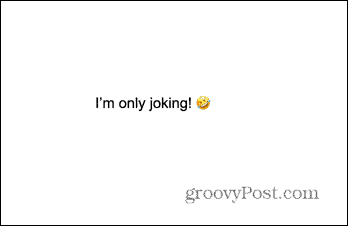
כיצד להוסיף תגובות אמוג'י לטקסט ב-Google Docs
Google Docs מאפשר לך להדגיש קטעי טקסט ולהשאיר הערות על קטעים אלה. זה מאוד שימושי כאשר אתה משתף פעולה במסמך עם אנשים אחרים. אפשר להשתמש באימוג'י כדי להגיב לקטעי טקסט, במקום להשאיר תגובה כתובה.
כדי להוסיף תגובות אמוג'י לטקסט ב-Google Docs:
- פתח את המסמך שברצונך להוסיף אליו תגובת אמוג'י.
- הדגש את הטקסט שאתה מגיב אליו.
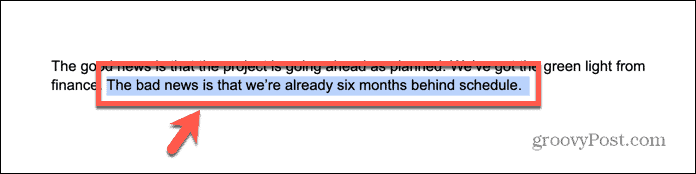
- מימין למסמך שלך, לחץ על אימוג'י סמל.
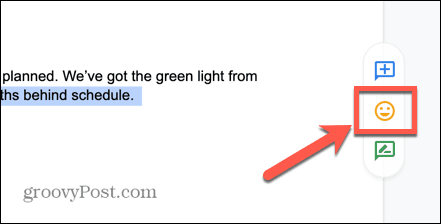
- בחר את האימוג'י שלך או השתמש בתיבת החיפוש כדי למצוא את האימוג'י שאתה רוצה.
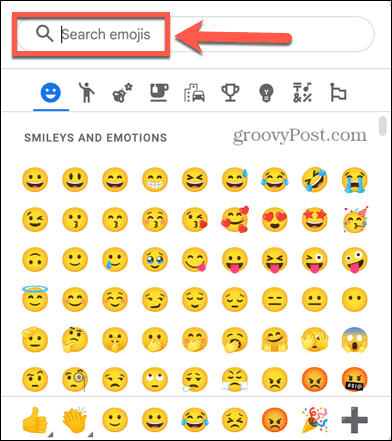
- התגובה שלך תופיע בצד הטקסט, כשהבחירה שאליה הוא מתייחס מודגשת.
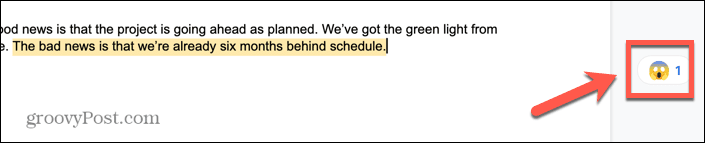
למידע נוסף על Google Docs
ללמוד כיצד להוסיף אימוג'י ב-Google Docs יכול לעזור להפוך את המסמכים שלך, ואת שיתופי הפעולה שלך, לקצת יותר מהנים. יש הרבה תכונות אחרות של Google Docs שאולי לא תפיק מהן את המרב.
למשל, האם ידעת שאתה יכול לסובב טקסט ב-Google Docs? או שאתה יכול למחוק היסטוריית גרסאות ב-Google Docs אם אינך רוצה ששותפי פעולה יראו טיוטות קודמות של העבודה שלך? אתה יכול אפילו תמונות שכבה ב-Google Docs ליצור כמה אפקטים מרשימים.
כיצד למצוא את מפתח המוצר של Windows 11
אם אתה צריך להעביר את מפתח המוצר של Windows 11 או רק צריך אותו כדי לבצע התקנה נקייה של מערכת ההפעלה,...
כיצד לנקות את המטמון של Google Chrome, קובצי Cookie והיסטוריית גלישה
Chrome עושה עבודה מצוינת באחסון היסטוריית הגלישה, המטמון והעוגיות שלך כדי לייעל את ביצועי הדפדפן שלך באינטרנט. זה איך לעשות...
התאמת מחירים בחנות: כיצד לקבל מחירים מקוונים בזמן קניות בחנות
קנייה בחנות לא אומרת שאתה צריך לשלם מחירים גבוהים יותר. הודות להבטחות התאמת מחיר, תוכלו לקבל הנחות מקוונות בזמן הקניות ב...



